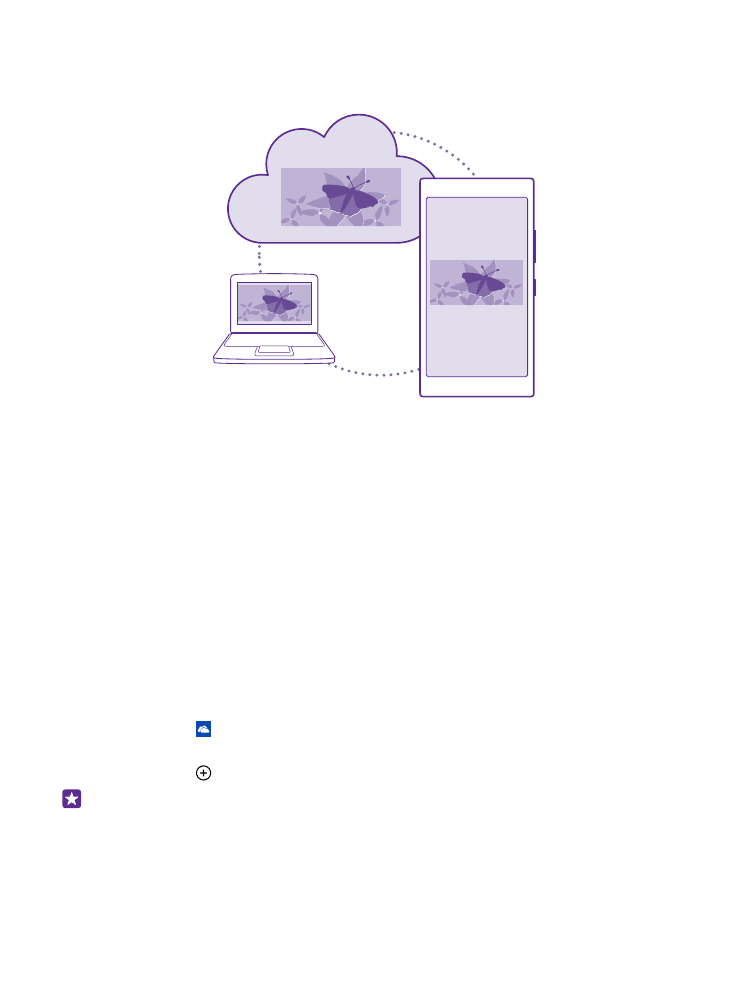
Ukladanie fotografií a iného obsahu do služby OneDrive
Súbory uložené v telefóne môžete preniesť do služby OneDrive, kde k nim budete mať
jednoduchší prístup z telefónu, tabletu alebo počítača.
Na pripojenie k službe OneDrive potrebujete konto Microsoft.
Ťuknite na položku OneDrive.
Odoslanie fotografie
Ťuknite na položku a na fotografiu, ktorú chcete poslať.
Tip: Ak chcete nastaviť telefón na automatické prenášanie budúcich fotografií alebo
videí do služby OneDrive, na domovskej obrazovke potiahnite prstom nadol z hornej
časti obrazovky a ťuknite na položku VŠETKY NASTAVENIA. Potiahnite prstom na
možnosť aplikácie a ťuknite na položku fotografie+fotoaparát > OneDrive.
© 2015 Microsoft Mobile. Všetky práva vyhradené.
30
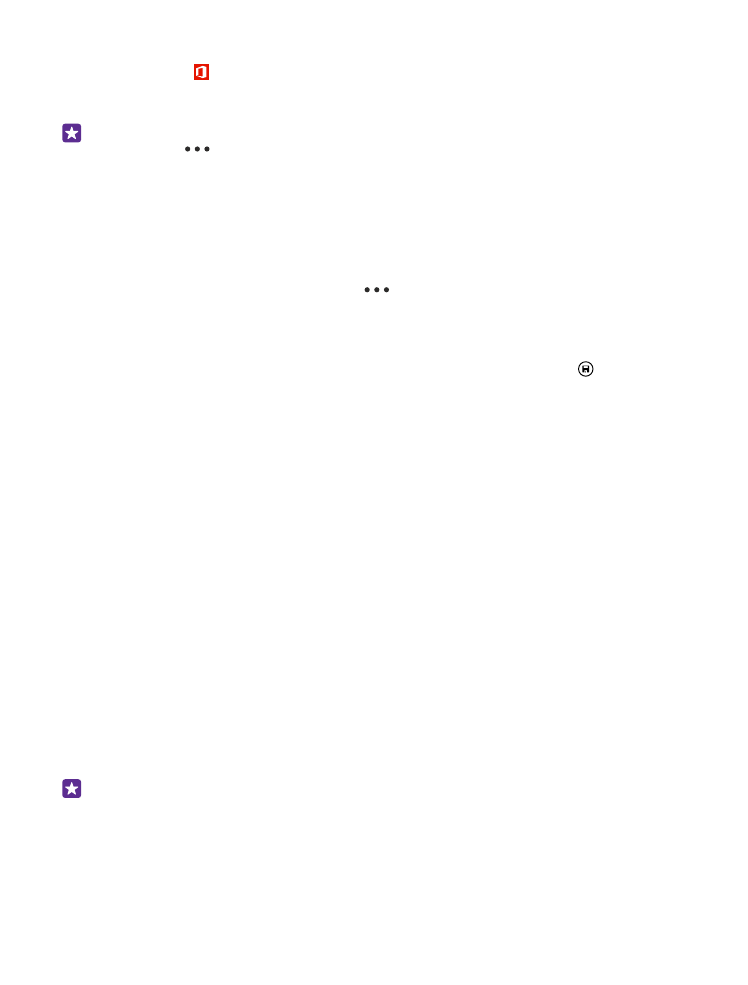
Uloženie dokumentu balíka Office do služby OneDrive
Ťuknite na položku Office, potiahnite prstom na položku umiestnenia a potom ťuknite na
položku telefón. Ťuknite na súbor, ktorý chcete uložiť, a podržte. Potom ťuknite na položky
miesto uloženia... > OneDrive.
Tip: Dokument môžete do služby OneDrive uložiť aj vtedy, keď s ním pracujete. Ťuknite
na položku
> uložiť ako... a prepnite položku Miesto uloženia na možnosť
OneDrive. Ak zmeníte umiestnenie Miesto uloženia, zmení sa tým predvolené
umiestnenie pre všetky súbory.
Keď svoje dokumenty balíka Office uložíte v službe OneDrive, môžete pokračovať v práci na
dokumente priamo tam, kde ste prestali, na ľubovoľnom zariadení pripojenom
prostredníctvom konta Microsoft.
Ak chcete uložiť dokument balíka Office do svojho telefónu zo služby OneDrive, otvorte
požadovaný dokument, ťuknite na položku
> uložiť ako... a potom zmeňte možnosť
Miesto uloženia na telefón.
Uloženie fotografie zo služby OneDrive späť do telefónu
Ťuknite na položku Fotografie, potiahnite prstom na položku albumy, ťuknite na položku
OneDrive, vyberte priečinok a fotografie, ktoré chcete a ťuknite na položku .